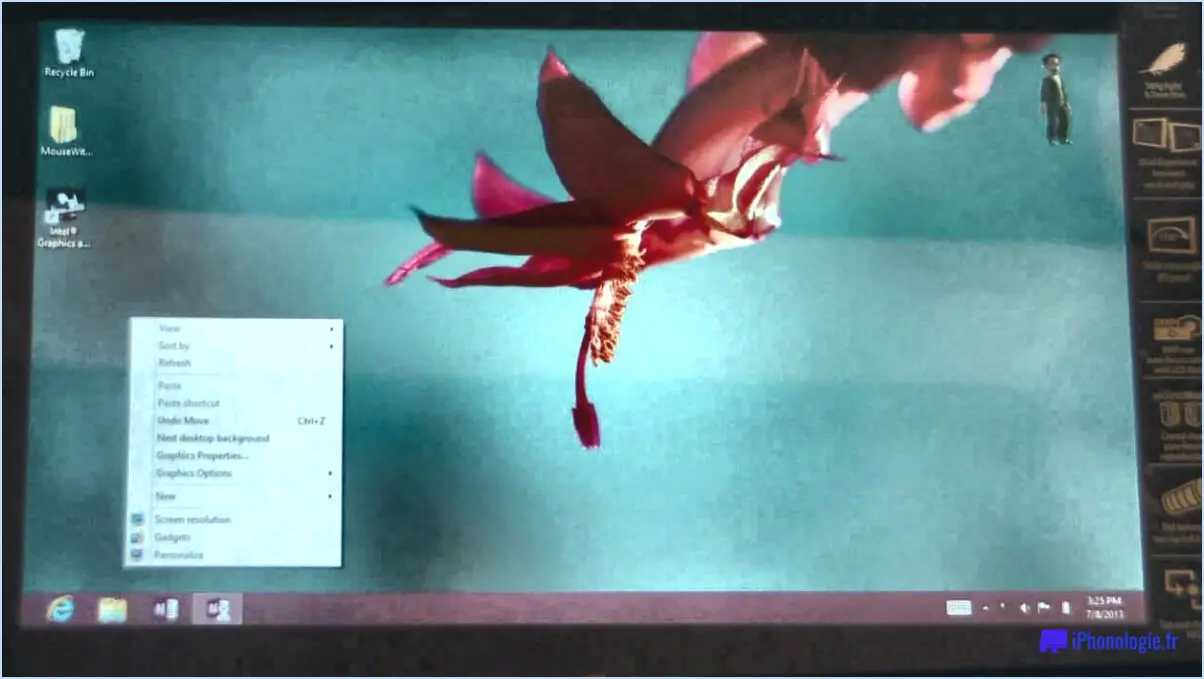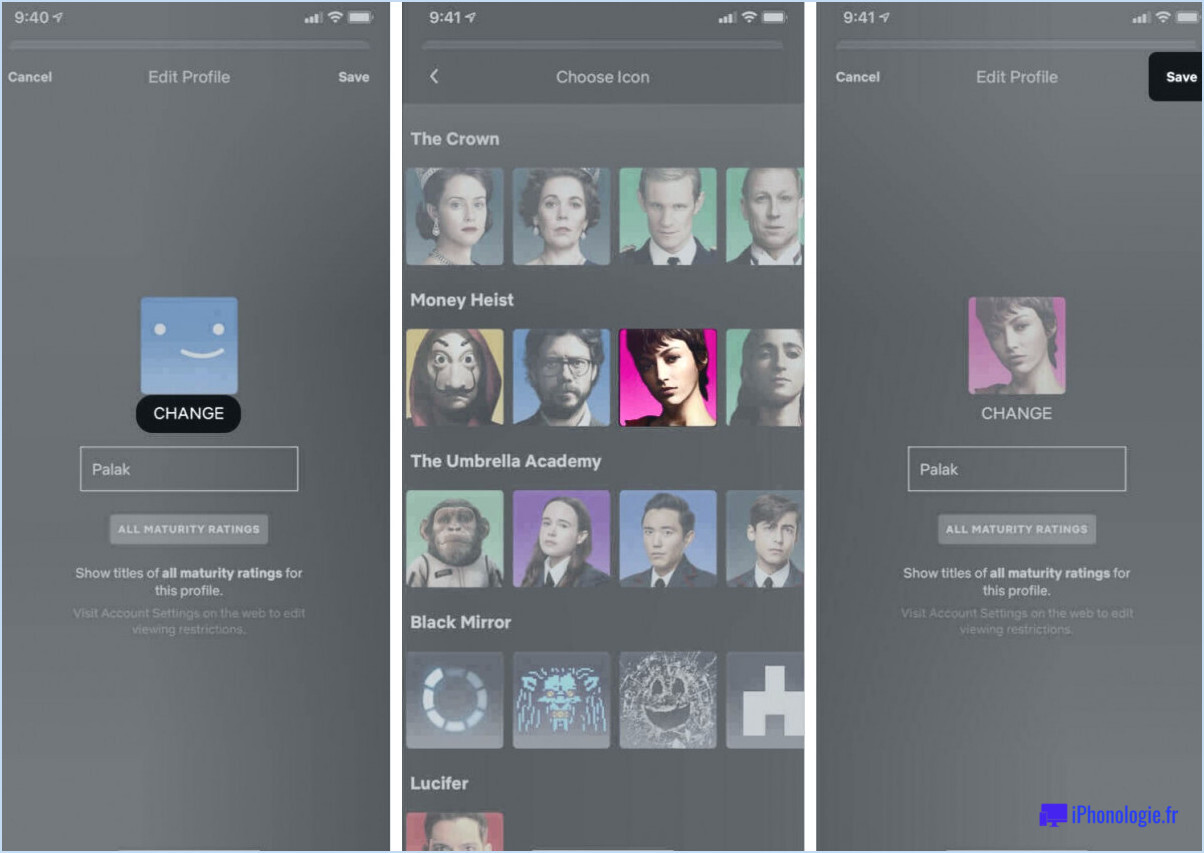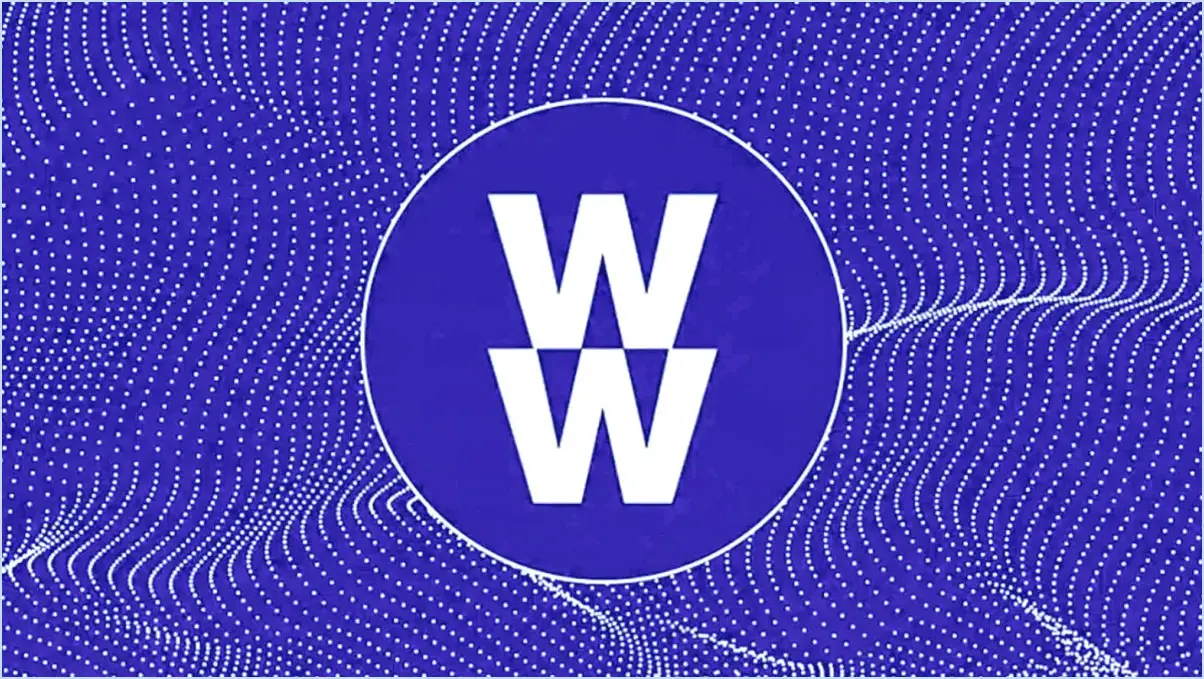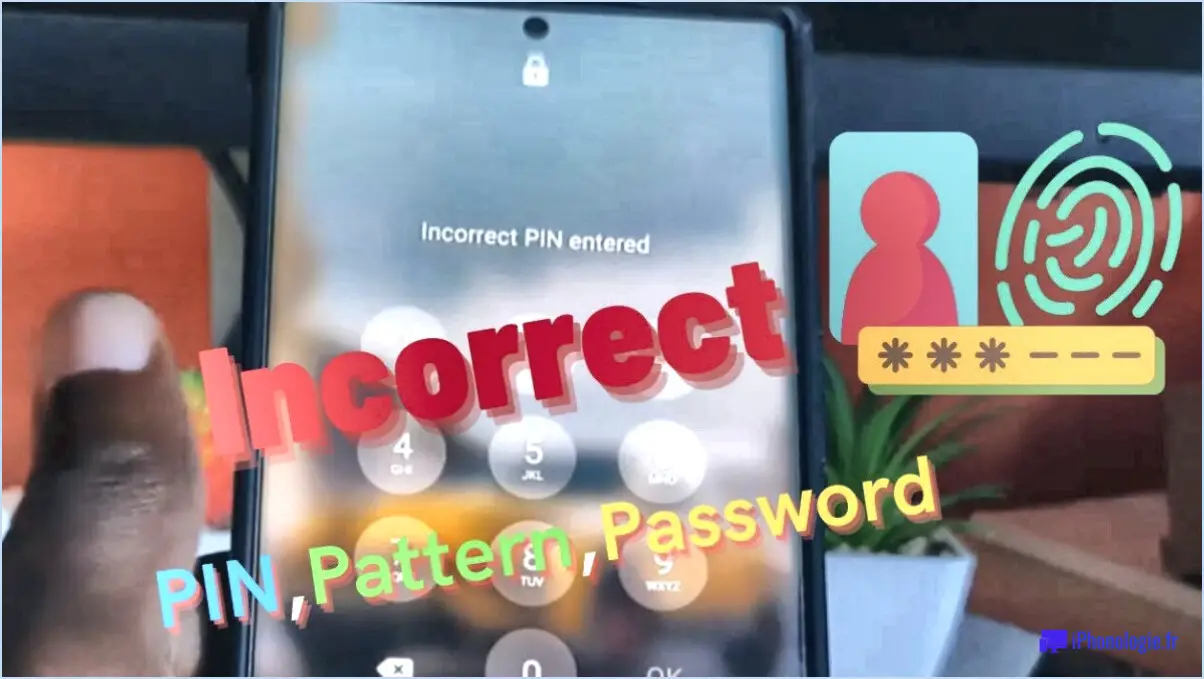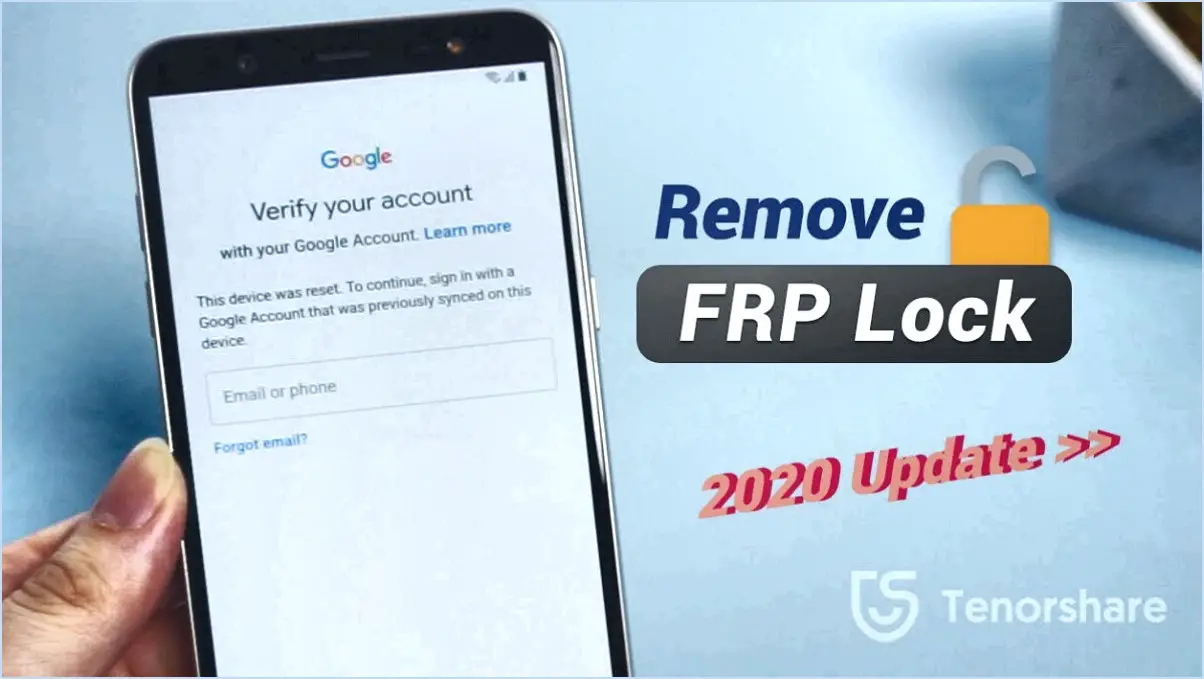Comment supprimer les icônes supplémentaires d'android?
![]()
Pour supprimer les icônes supplémentaires de votre appareil Android, vous avez plusieurs options à votre disposition. Explorons deux méthodes populaires qui peuvent vous aider à y parvenir : l'utilisation d'un lanceur et l'emploi d'un lanceur personnalisé.
- Utilisation d'un lanceur: Les lanceurs sont des applications qui vous permettent de personnaliser l'apparence et les fonctionnalités de l'écran d'accueil de votre appareil Android. Deux options de lanceur bien connues sont Nova Launcher et Apex Launcher. Voici comment supprimer les icônes supplémentaires à l'aide de ces lanceurs :
- Nova Launcher: Installez Nova Launcher à partir du Google Play Store. Une fois installé, faites un appui long sur l'icône que vous souhaitez supprimer et faites-la glisser vers le haut de l'écran. Une option "Supprimer" devrait apparaître en haut ; déposez l'icône sur cette option pour la supprimer.
- Lanceur Apex: Téléchargez et installez Apex Launcher à partir du Google Play Store. Appuyez longuement sur l'icône que vous souhaitez supprimer, puis faites-la glisser sur l'option "Supprimer" qui apparaît en haut de l'écran.
- Utilisation d'un lanceur personnalisé: Les lanceurs personnalisés offrent encore plus de flexibilité en termes de personnalisation et de gestion des icônes. ADW Launcher et Action Launcher sont des exemples de lanceurs personnalisés populaires. Voici comment vous pouvez supprimer les icônes supplémentaires à l'aide de ces lanceurs :
- ADW Launcher: Installez ADW Launcher depuis le Google Play Store. Appuyez longuement sur l'icône que vous souhaitez supprimer, puis faites-la glisser vers le haut de l'écran. Recherchez une corbeille ou une option "Supprimer" et déposez l'icône dessus.
- Lanceur d'actions: Téléchargez et installez Action Launcher depuis le Google Play Store. Appuyez longuement sur l'icône que vous souhaitez supprimer et faites-la glisser sur l'option "Désinstaller" ou "Supprimer" qui apparaît en haut ou en bas de l'écran.
N'oubliez pas que les étapes spécifiques peuvent varier légèrement en fonction de la version du lanceur et de la version Android de votre appareil. En outre, gardez à l'esprit que la suppression des icônes ne fait que les masquer sur l'écran d'accueil et qu'elles peuvent toujours être accessibles dans le tiroir d'applications ou dans d'autres zones de votre appareil.
Comment puis-je me débarrasser des icônes sur ma tablette Samsung?
Pour supprimer les icônes de votre tablette Samsung, procédez comme suit :
- Ouvrez l'application "Paramètres" sur votre tablette.
- Faites défiler vers le bas et tapez sur "Affichage" pour accéder aux paramètres d'affichage.
- Recherchez l'option intitulée "Type d'appareil" et tapez dessus.
- Dans le menu "Type d'appareil", sélectionnez "Tablette" pour optimiser l'affichage pour une expérience de tablette.
- Une fois que vous avez sélectionné "Tablette", accédez au menu "Tablette".
- Recherchez l'option intitulée "Remove Icon" (Supprimer l'icône) et appuyez dessus.
- Vous verrez maintenant une liste d'icônes s'afficher sur votre écran.
- Sélectionnez les icônes que vous souhaitez supprimer en tapant dessus.
- Confirmez votre sélection en tapant sur l'option "Retirer" ou "Supprimer".
- Les icônes sélectionnées seront supprimées de l'écran d'accueil de votre tablette Samsung.
En suivant ces étapes, vous pouvez vous débarrasser efficacement des icônes sur votre tablette Samsung et personnaliser votre écran d'accueil selon vos préférences.
Comment se débarrasser des icônes indésirables?
Pour vous débarrasser des icônes indésirables sur votre appareil Android, vous avez plusieurs options. La première consiste à utiliser des applications spécialisées comme Icons8 ou Iconoclastic. Ces applications offrent un moyen pratique de sélectionner et de supprimer des icônes spécifiques directement depuis votre écran d'accueil.
Si votre appareil est rooté, vous pouvez également utiliser des méthodes de rootage pour supprimer les icônes indésirables. Voici quelques méthodes populaires de rootage que vous pouvez envisager :
- Nova Launcher : Ce lanceur hautement personnalisable vous permet de masquer ou de désactiver les icônes, pour un écran d'accueil sans encombrement.
- Titanium Backup : Avec cette application polyvalente, vous pouvez geler ou désinstaller les applications système et les icônes indésirables, ce qui vous permet de mieux contrôler l'apparence de votre appareil.
N'oubliez pas de faire preuve de prudence lorsque vous utilisez des méthodes de rootage, car elles nécessitent des connaissances techniques avancées et peuvent potentiellement avoir un impact sur la stabilité ou la garantie de votre appareil.
Choisissez la méthode qui vous convient le mieux et profitez d'un écran d'accueil plus propre et mieux organisé sur votre appareil Android !
Comment trouver des applications en double sur Android?
Pour trouver des applications en double sur votre appareil Android, il existe quelques méthodes que vous pouvez essayer :
- Examiner manuellement les applications installées: Parcourez les applications installées sur votre appareil et recherchez celles qui semblent être des doublons. Ces doublons peuvent avoir des noms ou des icônes similaires.
- Utilisez une application dédiée: Vous pouvez utiliser des applis spécialement conçues pour identifier et supprimer les applis en double. L'une de ces applications est AppBrain, qui peut vous aider à localiser et à gérer les applications en double sur votre appareil.
N'oubliez pas qu'il est important de faire preuve de prudence lorsque vous supprimez des applications en double, car certaines d'entre elles peuvent avoir été installées intentionnellement et servir à des fins différentes. Vérifiez toujours avant de désinstaller une application pour éviter de supprimer des fonctionnalités importantes.
Comment désinstaller une application Android qui ne veut pas se désinstaller?
Si vous êtes confronté au défi de désinstaller une application Android qui refuse de se désinstaller, il existe plusieurs approches que vous pouvez essayer :
- Désinstaller via Google Play Store: Ouvrez l'application Play Store, allez dans "Mes applications". & jeux", localisez l'application problématique et sélectionnez "Désinstaller".
- Désinstaller via les paramètres: Accédez au menu Paramètres de votre appareil, naviguez jusqu'à "Apps" ou "Gestionnaire d'applications", trouvez l'application en question et choisissez "Désinstaller".
- Supprimez le fichier de données de l'application: Dans Réglages, allez dans "Apps" ou "Gestionnaire d'applications", sélectionnez l'application et tapez sur "Stockage". De là, vous pouvez effacer les données de l'application, ce qui pourrait résoudre les problèmes empêchant la désinstallation.
N'oubliez pas que ces méthodes peuvent varier légèrement en fonction de la version et du fabricant de votre appareil Android. Essayez ces options pour dire adieu à cette application récalcitrante.
Pourquoi ne puis-je pas supprimer les applications de mon écran d'accueil?
Il y a plusieurs raisons pour lesquelles vous ne pouvez pas supprimer les applications de votre écran d'accueil. Tout d'abord, si une application est épinglée à l'écran d'accueil, il ne sera peut-être pas possible de la supprimer. Les applications épinglées sont intentionnellement maintenues dans une position fixe pour en faciliter l'accès et ne peuvent pas être facilement supprimées sans modifier les paramètres.
Deuxièmement, certaines applications peuvent être intégrées par défaut à l'écran d'accueil et ne peuvent pas être supprimées. Il s'agit souvent d'applications système essentielles ou d'utilitaires préinstallés nécessaires au bon fonctionnement de votre appareil.
En résumé, l'impossibilité de supprimer des applications de votre écran d'accueil peut être attribuée au fait qu'elles sont épinglées ou intégrées au système. Cependant, vous pouvez généralement gérer vos applications en les organisant dans des dossiers ou en réorganisant leur position en fonction de vos préférences.
Pourquoi ai-je deux icônes pour la même application?
Plusieurs raisons peuvent expliquer la présence de deux icônes pour la même application sur votre appareil. Examinons les possibilités :
- Délocalisation de l'application: Parfois, lorsque vous déplacez une application vers un autre emplacement de votre appareil, par exemple du stockage interne vers une carte SD ou vice versa, cela peut entraîner la création d'une nouvelle icône. L'icône d'origine peut ne pas être supprimée automatiquement, ce qui entraîne la présence d'icônes en double.
- Sources non officielles: Si vous avez téléchargé l'application à partir d'une source non officielle ou d'un site web tiers, il se peut que le développeur n'ait pas fourni d'icône officielle. Dans ce cas, votre appareil peut générer une icône générique, alors que l'application elle-même peut avoir une icône distincte. Il peut en résulter l'apparition de deux icônes pour la même application.
Il convient de noter que l'apparition de plusieurs icônes pour une application n'indique pas nécessairement un problème avec votre appareil ou l'application elle-même. Dans la plupart des cas, il s'agit d'une conséquence des facteurs susmentionnés. La suppression de l'icône supplémentaire ne devrait pas affecter le fonctionnement de l'application.
Pourquoi y a-t-il deux applications téléphoniques sur mon téléphone?
La raison pour laquelle vous avez deux applications téléphoniques sur votre appareil est due à la présence de deux systèmes d'exploitation : Android et iOS. Ces systèmes d'exploitation servent de base aux fonctionnalités de votre téléphone et offrent des expériences utilisateur différentes. Android est une plateforme à code source ouvert développée par Google, tandis qu'iOS est le système d'exploitation propriétaire d'Apple. Chaque système possède son propre magasin d'applications et son propre écosystème, ce qui se traduit par une disponibilité et une compatibilité différentes des applications. Le fait d'avoir deux applications téléphoniques permet aux fabricants de répondre aux différentes préférences des utilisateurs et d'offrir une gamme diversifiée d'options aux consommateurs.
Où se trouve le réglage de la double application dans mon téléphone?
Pour accéder au réglage de la double application sur votre téléphone, accédez au menu "Paramètres". L'emplacement de ce paramètre peut varier légèrement en fonction du modèle de téléphone et du système d'exploitation que vous utilisez, mais il se trouve généralement dans le menu principal des paramètres. Une fois que vous avez ouvert le menu "Paramètres", recherchez une section relative aux "Apps" ou aux "Applications". Dans cette section, vous trouverez peut-être une option intitulée "Double application" ou "Clonage d'application". En cliquant sur cette option, vous pourrez activer ou désactiver la fonctionnalité de double application pour les applications compatibles sur votre téléphone.